获取SQL节点的输出结果值
当您在数据开发模块进行作业开发,需要获取SQL节点的输出结果值,并将结果应用于后续作业节点或判断时,可参考本教程获取SQL节点的输出结果。
场景说明
使用EL表达式#{Job.getNodeOutput("前一节点名")}获取的前一节点的输出结果时,输出结果为二维数组形式 ,形如[["Dean",...,"08"],...,["Smith",...,"53"]]所示。为获取其中的值,本案例提供了如表1所示的两个常见方法示例。
|
方法 |
关键配置 |
适用场景要求 |
|---|---|---|
|
当SQL节点的输出结果只有一个字段,形如[["11"]]所示时,可以通过StringUtil内嵌对象EL表达式分割二维数组,获取前一节点输出的字段值: #{StringUtil.split(StringUtil.split(StringUtil.split(Job.getNodeOutput("前一节点名"),"]")[0],"[")[0],"\\"")[0]}
说明:
使用Subjob算子时,如果要把前一个SQL节点的执行结果传给子作业时,则子作业参数的表达式应为:#{StringUtil.split(StringUtil.split(StringUtil.split(Job.getNodeOutput("前一节点名"),"]")[0],"[")[0],"\"")[0]},否则会执行报错。 |
通过StringUtil提取输出结果值配置简单,但对适用场景有如下要求:
|
|
|
通过For Each节点,循环获取数据集中二维数组的值:
|
通过For Each节点输出结果值适用场景更广泛,但需将作业拆分为主作业和子作业。 |
通过StringUtil提取输出结果值
场景说明
通过StringUtil内嵌对象EL表达式分割二维数组结果,获取前一节点输出的字段值,输出结果类型为String。

为便于查看最终获得的结果值,本例选择Kafka Client节点进行演示。在实际使用中,您可以根据您的业务需求选择后续节点类型,在节点任务中应用StringUtil内嵌对象EL表达式,即可获取前一节点返回的数据值。
#{StringUtil.split(StringUtil.split(StringUtil.split(Job.getNodeOutput("count95"),"]")[0],"[")[0],"\\"")[0]}
配置方法
- 登录DataArts Studio控制台,找到所需要的DataArts Studio实例,单击实例卡片上的“进入控制台”,进入概览页面。
- 选择“空间管理”页签,在工作空间列表中,找到所需要的工作空间,单击工作空间的“数据开发”,系统跳转至数据开发页面。
- 构造原始表格student_score。新建临时Hive SQL脚本,选择Hive连接和数据库后,粘贴如下SQL语句并运行,运行成功后即可删除此脚本。
CREATE TABLE `student_score` (`name` String COMMENT '', `score` INT COMMENT ''); INSERT INTO student_score VALUES ('ZHAO', '90'), ('QIAN', '88'), ('SUN', '93'), ('LI', '94'), ('ZHOU', '85'), ('WU', '79'), ('ZHENG', '87'), ('WANG', '97'), ('FENG', '83'), ('CHEN', '99'); - 新建MRS Hive SQL节点调用的Hive SQL脚本。新建Hive SQL脚本,选择Hive连接和数据库后,粘贴如下SQL语句并提交版本,脚本命名为count95。
--从student_score表中统计成绩在95分以上的人数-- SELECT count(*) FROM student_score WHERE score> "95" ;
- 在“作业开发”页面,新建数据开发作业。选择一个MRS Hive SQL节点和一个Kafka Client节点,选中连线图标
 并拖动,编排如图1所示的作业。
并拖动,编排如图1所示的作业。 - 配置MRS Hive SQL节点参数。SQL脚本选择4中提交的脚本count95,选择Hive连接和数据库。
图2 配置MRS Hive SQL节点参数

- 配置Kafka Client节点参数。发送数据定义为:#{StringUtil.split(StringUtil.split(StringUtil.split(Job.getNodeOutput("count95"),"]")[0],"[")[0],"\\"")[0]},选择Kafka连接和Topic名称。
图3 配置Kafka Client节点参数

- 作业节点配置完成后,选择测试运行。待作业测试运行成功后,在Kafka Client节点上右键查看日志,可以发现MRS Hive SQL节点返回的二维数组[["2"]]已被清洗为2。

您可以将Kafka Client节点中的发送数据定义为#{Job.getNodeOutput("count95")},然后作业运行后查看Kafka Client节点日志,则可以验证MRS Hive SQL节点返回的结果为二维数组[["2"]]。
图4 查看Kafka Client节点日志
通过For Each节点提取输出结果值
场景说明
结合For Each节点及其支持的Loop内嵌对象EL表达式#{Loop.current[0]},循环获取前一节点输出的结果值。

为便于查看最终获得的结果值,本例中For Each节点子作业选择Kafka Client节点进行演示。在实际使用中,您可以根据您的业务需求选择子作业节点类型,在节点任务中应用Loop内嵌对象EL表达式,即可获取For Each前一节点返回的结果值。
- 数据集:数据集就是HIVE SQL节点的Select语句的执行结果。使用EL表达式#{Job.getNodeOutput("select95")},其中select95为前一个节点的名称。
- 子作业参数:子作业参数是子作业中定义的参数名,然后在主作业中定义的参数值,传递到子作业以供使用。此处子作业参数名定义为name和score,其值为分别为数据集中的第一列和第二列数值,使用EL表达式#{Loop.current[0]}和#{Loop.current[1]}。
而For Each节点中所选的子作业,则需要定义For Each节点中的子作业参数名,以便让主作业识别参数定义,作业如图6所示。
配置方法
开发子作业
- 登录DataArts Studio控制台,找到所需要的DataArts Studio实例,单击实例卡片上的“进入控制台”,进入概览页面。
- 选择“空间管理”页签,在工作空间列表中,找到所需要的工作空间,单击工作空间的“数据开发”,系统跳转至数据开发页面。
- 在“作业开发”页面,新建数据开发子作业EL_test_slave。选择一个Kafka Client节点,并配置作业参数,编排图6所示的作业。
此处需将参数名填写为name和score,仅用于主作业的For Each节点识别子作业参数;参数值无需填写。
- 配置Kafka Client节点参数。发送数据定义为:${name}: ${score},选择Kafka连接和Topic名称。

此处不能使用EL表达式#{Job.getParam("job_param_name")} ,因为此表达式只能直接获取当前作业里配置的参数的value,并不能获取到父作业传递过来的参数值,也不能获取到工作空间里面配置的全局变量,作用域仅为本作业。
而表达式${job_param_name},既可以获取到父作业传递过来的参数值,也可以获取到全局配置的变量。
图7 配置Kafka Client节点参数
- 配置完成后提交子作业。
开发主作业
- 在“作业开发”主页面,进入脚本开发。
- 构造原始表格student_score。新建临时Hive SQL脚本,选择Hive连接和数据库后,粘贴如下SQL语句并运行,运行成功后即可删除此脚本。
CREATE TABLE `student_score` (`name` String COMMENT '', `score` INT COMMENT ''); INSERT INTO student_score VALUES ('ZHAO', '90'), ('QIAN', '88'), ('SUN', '93'), ('LI', '94'), ('ZHOU', '85'), ('WU', '79'), ('ZHENG', '87'), ('WANG', '97'), ('FENG', '83'), ('CHEN', '99'); - 新建MRS Hive SQL节点调用的Hive SQL脚本。新建Hive SQL脚本,选择Hive连接和数据库后,粘贴如下SQL语句并提交版本,脚本命名为select95。
--从student_score表中展示成绩在95分以上的姓名和成绩-- SELECT * FROM student_score WHERE score> "95" ;
- 在“作业开发”页面,新建数据开发主作业EL_test_master。选择一个HIVE SQL节点和一个For Each节点,选中连线图标
 并拖动,编排图5所示的作业。
并拖动,编排图5所示的作业。 - 配置MRS Hive SQL节点参数。SQL脚本选择3中提交的脚本select95,选择Hive连接和数据库。
图8 配置MRS Hive SQL节点参数
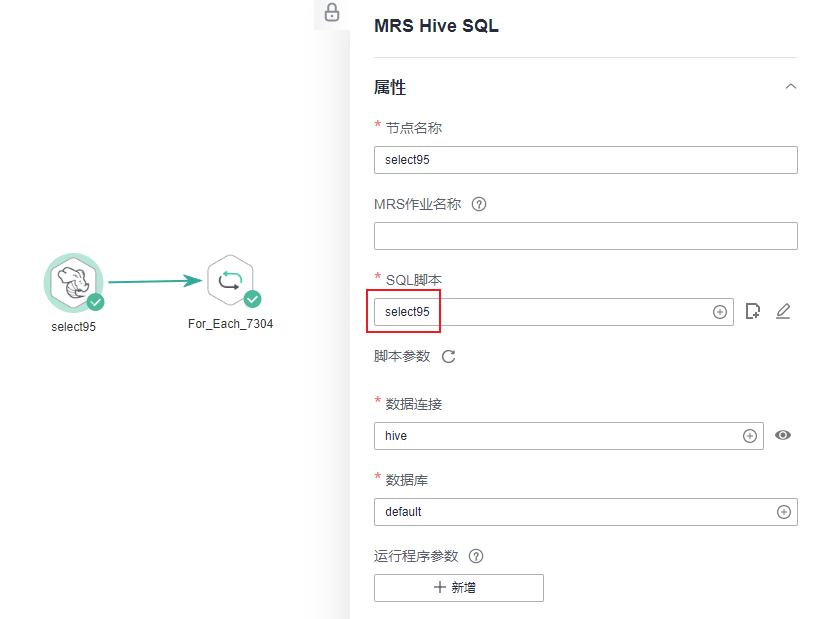
- 配置For Each节点属性,如图9所示。
- 子作业:子作业选择已经开发完成的子作业EL_test_slave。
- 数据集:数据集就是HIVE SQL节点的Select语句的执行结果。使用EL表达式#{Job.getNodeOutput("select95")},其中select95为前一个节点的名称。
- 子作业参数:子作业参数是子作业中定义的参数名,然后在主作业中定义的参数值,传递到子作业以供使用。此处子作业参数名定义为name和score,其值为分别为数据集中的第一列和第二列数值,使用EL表达式#{Loop.current[0]}和#{Loop.current[1]}。
- 配置完成后保存作业。
测试运行主作业
- 单击主作业EL_test_master画布上方的“测试运行”按钮,测试作业运行情况。主作业运行后,会通过For Each节点循环调用运行子作业EL_test_slave。
- 单击左侧导航栏中的“实例监控”,进入实例监控中查看作业运行结果。
- 待作业运行完成后,从实例监控中找到子作业EL_test_slave的循环运行结果,如图10所示。
- 查看子作业EL_test_slave在循环运行中的结果日志,从日志中可以看到,结合For Each节点及其支持的Loop内嵌对象EL表达式,成功获取For Each前一节点输出的结果值。
图11 查看日志












